Mësoni se si të ndryshoni fontin e paracaktuar në Windows Terminal me vetëm disa klikime, duke përshtatur pamjen dhe ndjesinë e tij.
Në Windows 11, Windows Terminal është aplikacioni i parazgjedhur i terminalit që pret të gjitha mjetet dhe predha të linjës së komandës, duke përfshirë Command Prompt, PowerShell dhe WSL (nëse jeni duke përdorur). Krahasuar me mjetet e tjera të integruara të linjës së komandës, Windows Terminal ka shumë veçori, si skeda dhe tekst të pasur, për ta bërë më të lehtë përdorimin. Për më tepër, është gjithashtu shumë i personalizueshëm. Për shembull, mund të ndryshoni sfondin e tij, skemat e ngjyrave, llojin e kursorit, efektet akrilike, interpretimin e tekstit dhe anti-aliasing. Një veçori e tillë e personalizimit është aftësia për të përdorur një font të personalizuar në Windows Terminal.
Ndërsa fonti i parazgjedhur i Cascadia Code është mjaft i mirë, mund të preferoni të përdorni ndonjë font tjetër. Për shembull, më pëlqen të përdor JetBrains Mono si fontin tim të paracaktuar monospace. Fatmirësisht, në Windows Terminal, është shumë e lehtë të ndryshosh fontin e paracaktuar. E tëra çfarë ju duhet të bëni është të zgjidhni fontin që dëshironi të përdorni në skedën e cilësimeve të terminalit dhe jeni gati të shkoni.
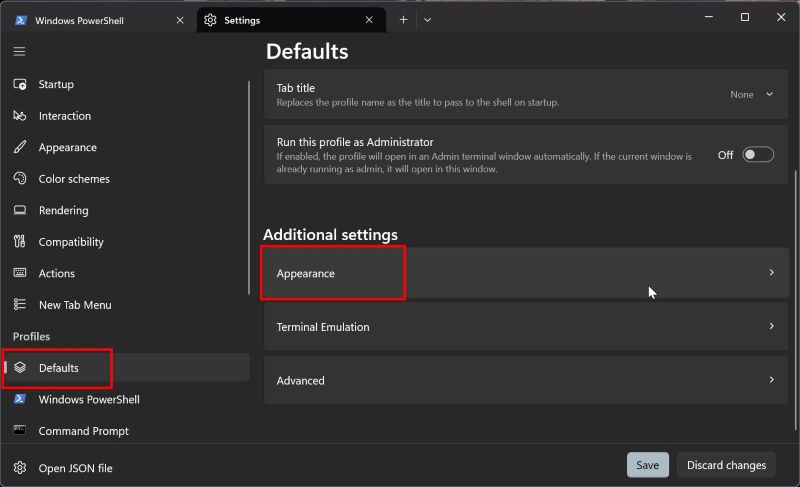
Në këtë udhëzues të shpejtë dhe të thjeshtë për të ndryshuar termin e paracaktuar të Windows. Le të fillojmë.
Para se të filloni
Hapat për të ndryshuar fontin e parazgjedhur në Windows Terminal
Hapni dialogun Run duke shtypur”Windows key + R”. Shkruani”wt“dhe kliko”OKtitull në ikonën Cli>”. shiriti.Zgjidhni”Cilësimet“. Zgjidhni”Sigurimet“te”Profilet”. Klikoni opsionin”Dukja“. Klikoni në fushën pranë”Fytyra e fontit“dhe zgjidhni fontin që dëshironi të përdorni. dritare.Me këtë, ju keni ndryshuar fontin e parazgjedhur global në Windows Terminal.
Hapat e detajuar (me pamjet e ekranit)
Për të filluar, duhet të hapim aplikacionin Terminal. Për ta bërë këtë, shtypni “Windows key + R” për të hapur dialogun Run, shkruani “wt“, dhe kliko “OK“. Pasi të hapet aplikacioni i terminalit, kliko ikonën”shigjeta poshtë“në shiritin e titullit dhe zgjidh opsionin”Cilësimet“.
Veprimi i mësipërm hap skedën e cilësimeve në dritaren e Terminalit. Në të, zgjidhni skedën”Defaults“nën seksionin”Profilet”në shiritin anësor. Në panelin e djathtë, kliko opsionin”Dukja“.
Përsëri, në panelin e djathtë, kliko fushën e fontit pranë”Fytyra e fontit“dhe zgjidh fontin që dëshiron të përdorësh. Si parazgjedhje, ai shfaq vetëm fontet monospace. Nëse dëshironi të përdorni lloje të tjera shkronjash, zgjidhni opsionin”Trego të gjitha fontet”.
Pasi të zgjidhni fontin, klikoni butonin”Ruaj“për të ruajtur ndryshimin. Kjo është ajo. Me këtë, ju keni ndryshuar fontin e paracaktuar global në Windows Terminal.

Hapat për ndryshimin e profilit të Windows-it Terminal
Përveç ndryshimit të fontit globalisht, mund të vendosni gjithashtu një font specifik për një profil specifik. Për shembull, përdorni Cascadia Code për PowerShell por JetBrains Mono për bash. Ja se si.
Klikoni me të djathtën ikonën”Windows“në shiritin e detyrave. Zgjidhni opsionin”Windows Terminal“. Klikoni ikonën”shigjeta e lëshimit“në menynë e titullit. Zgjidhni”Cilësimet e saj“nga Cilësimet“shiriti anësor. Shkoni te skeda”Pamja“. Klikoni në fushën”Fytyra e shkronjave“dhe zgjidhni fontin që keni zgjedhur. Klikoni butonin”Ruaj“.Mbyll dhe rihap atë terminin e parazgjedhur të Windows. për një profil specifik në Windows Terminal.
Hapat e detajuar (me pamje nga ekrani)
Së pari, kliko me të djathtën në ikonën e menysë Start në shiritin e detyrave dhe zgjidh “Terminal i Windows“. Përndryshe, hapni menunë Start, kërkoni për”Windows Terminal”dhe klikoni”Open”. Pas hapjes së Windows Terminal, klikoni ikonën e shigjetës poshtë në shiritin e titullit dhe zgjidhni opsionin”Cilësimet“.
Veprimi i mësipërm do të hapë skedën e Cilësimeve në Terminalin e Windows. Në faqen e cilësimeve, zgjidhni guaskën/profilin për të cilin dëshironi të ndryshoni fontin. Për shembull, unë dua të ndryshoj fontin e paracaktuar për Windows PowerShell. Pra, unë e zgjedh atë në shiritin anësor. Tani, kliko opsionin”Dukja“në panelin e djathtë.

Në panelin djathtas, klikoni në panelin e djathtë në Fushën tjetër në F. fontqë dëshironi të përdorni. Si parazgjedhje, ai shfaq vetëm fontet monospace. Nëse dëshironi të përdorni lloje të tjera shkronjash, zgjidhni opsionin”Trego të gjitha fontet”. Më në fund, klikoni butonin”Ruaj“.

Pas kësaj, rinisni Terminalin e Windows. Pasi të riniset, do të shihni fytyrën e re të fontit kur të hapni atë shell/profil.
—
Kjo është e gjitha. Është kaq e thjeshtë të ndryshosh fontin e paracaktuar në Windows Terminal. Nëse keni ndonjë pyetje ose keni nevojë për ndihmë, komentoni më poshtë. Do të jem i lumtur të ndihmoj.

